在智能手机的使用过程中,我们经常会安装各种应用程序来满足不同的需求。然而,随着时间的推移,某些应用可能不再需要,或者我们可能希望释放一些存储空间。这时,卸载这些不再需要的应用程序就显得尤为重要。本文将详细介绍如何卸载手机桌面软件,并解答一些常见问题。
1. 为什么要卸载手机桌面软件?
1.1 释放存储空间
随着应用程序的不断更新和数据积累,手机存储空间可能会逐渐减少。卸载不再使用的应用程序可以有效释放存储空间,提高手机的运行速度。
1.2 提升系统性能
过多的应用程序可能会占用系统资源,导致手机运行缓慢。卸载不必要的应用程序可以减轻系统负担,提升整体性能。
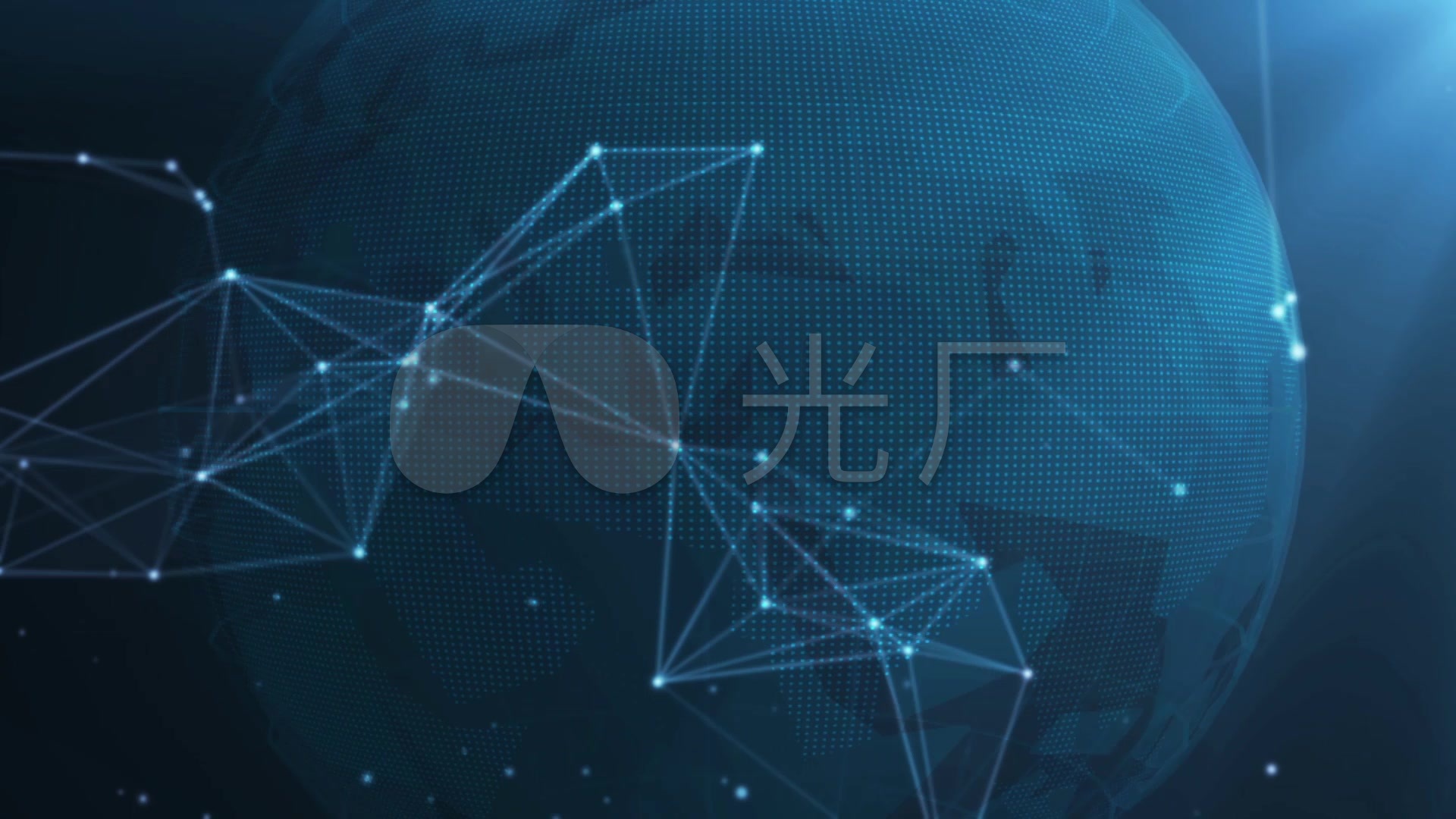
1.3 保护隐私安全
一些应用程序可能会收集用户的个人信息。卸载不再使用的应用程序可以减少数据泄露的风险,保护个人隐私。
2. 如何卸载手机桌面软件?
2.1 通过应用管理器卸载
大多数智能手机都内置了应用管理器,用户可以通过以下步骤卸载应用程序:
- 打开手机的“设置”应用。
- 找到并点击“应用管理”或“应用程序”选项。
- 在应用列表中找到需要卸载的应用程序。
- 点击该应用程序,然后选择“卸载”选项。
- 确认卸载操作。
2.2 通过桌面图标卸载
对于一些应用程序,用户可以直接通过桌面图标进行卸载:
- 长按需要卸载的应用程序图标。
- 在弹出的菜单中选择“卸载”选项。
- 确认卸载操作。
2.3 通过Google Play商店卸载
如果应用程序是通过Google Play商店安装的,用户也可以通过商店进行卸载:
- 打开Google Play商店应用。
- 点击左上角的菜单图标,选择“我的应用和游戏”。
- 在“已安装”标签下找到需要卸载的应用程序。
- 点击该应用程序,然后选择“卸载”选项。
- 确认卸载操作。
3. 卸载手机桌面软件时可能遇到的问题
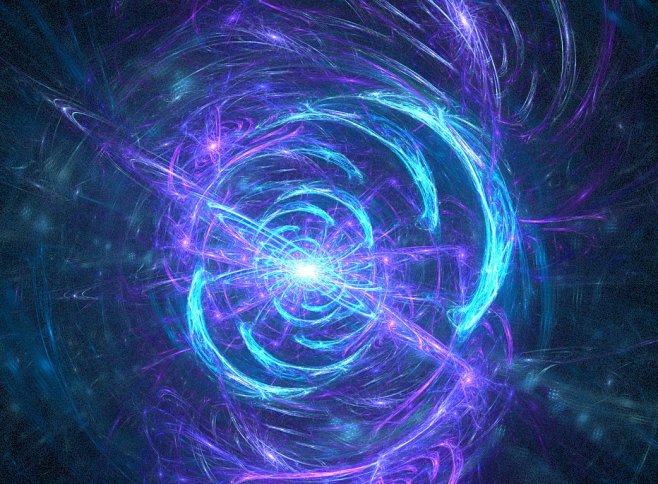
3.1 无法卸载系统应用
一些手机厂商会预装一些系统应用程序,这些应用程序通常无法直接卸载。如果用户确实需要卸载这些应用,可能需要进行Root操作,但这会带来一定的风险,建议谨慎操作。
3.2 卸载后数据丢失
卸载应用程序时,通常会删除该应用的所有数据。如果用户希望保留某些数据,建议在卸载前进行备份。
3.3 卸载后应用再次出现
有时,用户卸载某些应用程序后,该应用可能会在更新系统或恢复出厂设置后再次出现。这种情况通常是因为该应用是系统预装应用,无法完全删除。
4. 卸载手机桌面软件的注意事项
4.1 确认应用不再需要
在卸载应用程序之前,用户应确认该应用确实不再需要。一些应用程序可能在特定情况下仍然有用。
4.2 备份重要数据
如果用户希望保留某些应用程序的数据,建议在卸载前进行备份。可以通过云存储或第三方备份工具进行数据备份。
4.3 注意系统应用
对于系统应用,用户应谨慎操作。卸载系统应用可能会影响手机的正常使用,建议在了解风险后再进行操作。
5. 总结
卸载手机桌面软件是管理手机存储空间和提升系统性能的有效方法。通过应用管理器、桌面图标或Google Play商店,用户可以轻松卸载不再需要的应用程序。然而,在卸载过程中,用户应注意可能遇到的问题,如无法卸载系统应用、数据丢失等,并采取相应的预防措施。通过合理管理手机应用程序,用户可以更好地享受智能手机带来的便利。








